Angular をチュートリアルを使って勉強する機会があったので、その時の内容について説明していきます。
Angular 4 を勉強してみようと思ったのは、最近いろんなプロジェクトでサーバサイドで Web API を開発して、クライアントサイドで jQuery で API を呼び出すことが多くなってきたので、せっかくならきちんと勉強してみようと思ったのがきっかけです。
React か Angular のどっちを勉強するか迷いましたが、設計思想とかが理解しやすそうな Angular から勉強することにしました。
React についても、機会があれば勉強してみたいと思います。
Angular については、本家サイトの方で詳細を確認してもらえればと思います。

サーバサイドは Django でクライアントサイドは Angular でゴリゴリ開発していくのが最終目標です!!
開発環境
- macOS : Sierra 10.12.6
- node : 8.4.0
- npm : 5.3.0
- Angular : 4.3.6
まぁ、今時点での最新の環境になります。今回利用する Angular 4 ですが、 node 6.9 以上、 npm 3 以上でないと利用できませんので注意してください。
また、今回は Node.js とか npm の設定はすでに終わってる前提で作業を進めていきます。
Node.js とか npm のインストールや設定方法を知りたい方は、こちらを参考にしてください。
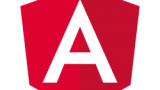
では、早速環境構築していきたいと思います。
開発環境セットアップ
npm を利用して Angular CLI をインストールします。
$ npm install -g @angular/cliプロジェクト新規作成
下記コマンドを実行してプロジェクトを新規作成します。
$ ng new my-app「 my-app 」はプロジェクト名なので、好きな名前に変更できます。
アプリケーションを起動する
プロジェクトを新規作成すると npm で必要なパッケージがインストールされ、アプリケーションの雛形も作成されるので、この状態でアプリケーションを実行することが可能になります。
プロジェクトのディレクトリに移動してアプリを起動します。
$ cd my-app
$ ng serve --openちなみに、「 --open 」(もしくは -o )を serve コマンドのオプションに追加すると、実行時に http://localhost:4200/ の URL でブラウザが自動で開きます。
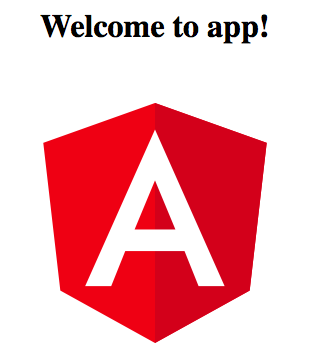
この画面が表示されれば起動成功です!!
Angular の Component を編集する
Angular の Component を編集して、タイトル名とタイトルのスタイルを変更します。
src/app/app.component.ts
export class AppComponent {
title = 'My First Angular App';
}src/app/app.component.css
h1 {
color: #369;
font-family: Arial, Helvetica, sans-serif;
font-size: 250%;
}この状態でもう一度先ほどの serve コマンドを実行すると・・・。

タイトルが変更できました!!
最後に
Angular で環境構築からアプリの起動までができるようになりました!
プロジェクト作成時に雛形も一緒に作成してくれるので、ほとんど何もしなくても、アプリを起動させることができました。
ただ、今回は Angular のチュートリアルを実施する前の下準備みたいなものなので、次回以降はもうちょっと本格的なコーディングが必要になってくるかと思います。
一つ一つ確実に Angular の知識を深めていきたいと思います!!

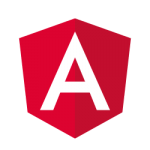
コメント
I don’t normally comment but I gotta tell appreciate it for the post on this one :D.